Inhaltsverzeichnis
Wo befinden sich meine DNS-Einträge?
Dies ist der wichtigste Teil der DNS-Konfiguration, um den Ort zu identifizieren, an dem die DNS-Einrichtung vorgenommen wird. Es kommt häufig vor, dass die DNS-Einrichtung an mehreren Stellen vorgenommen wird, beispielsweise bei einem Domain-Registrar + Cloudflare.
Um dies zu identifizieren, können Sie ein kostenloses Online-Tool zur DNS-Suche wie dieses verwenden: https://dnschecker.org/all-dns-records-of-domain.php
Identifizieren Sie den DNS-Anbieter mit NS-Einträgen
Die NS-Einträge bestimmen, was der DNS-Anbieter auf die Anfrage antwortet; Daher müssen Sie von dort aus Linguise DNS einrichten.
Erste:
- Fügen Sie NUR Ihre Website-Domain hinzu, ohne die https- und ohne die www-Teile.
Beispiel: domain.com - Filtern Sie die DNS-Suchergebnisse nur nach „NS“.
- Starten Sie die DNS-Suchanfrage
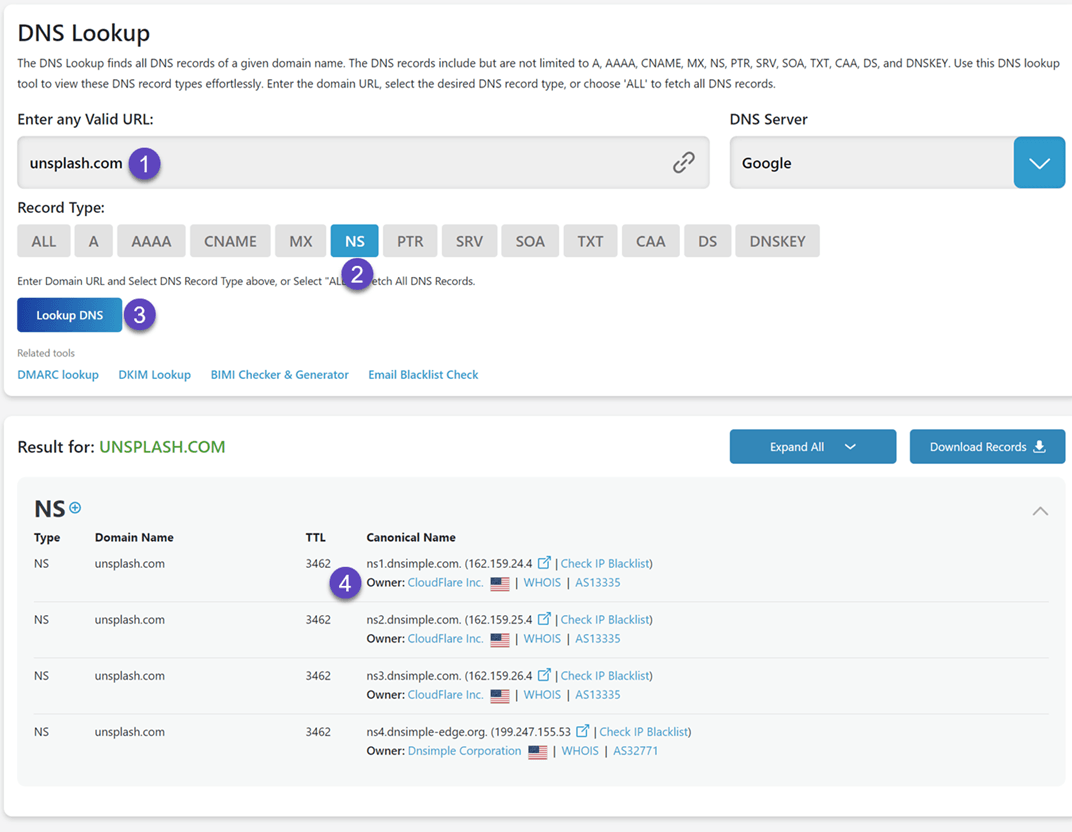
Hier ist, wie Sie sehen, der DNS-Anbieter Cloudflare, hier muss das Linguise DNS hinzugefügt werden.
Überprüfen Sie die Einträge der Linguise Sprachsubdomains
fr.your-domain.com ermittelt werden
- Fügen Sie Ihre Website-Domain MIT DEM LANGUE-PRÄFIX hinzu, ohne die https- und ohne die www-Teile.
Beispiel: fr.domain.com - Filtern Sie die DNS-Suchergebnisse nur nach „CNAME“.
- Starten Sie die DNS-Suchanfrage
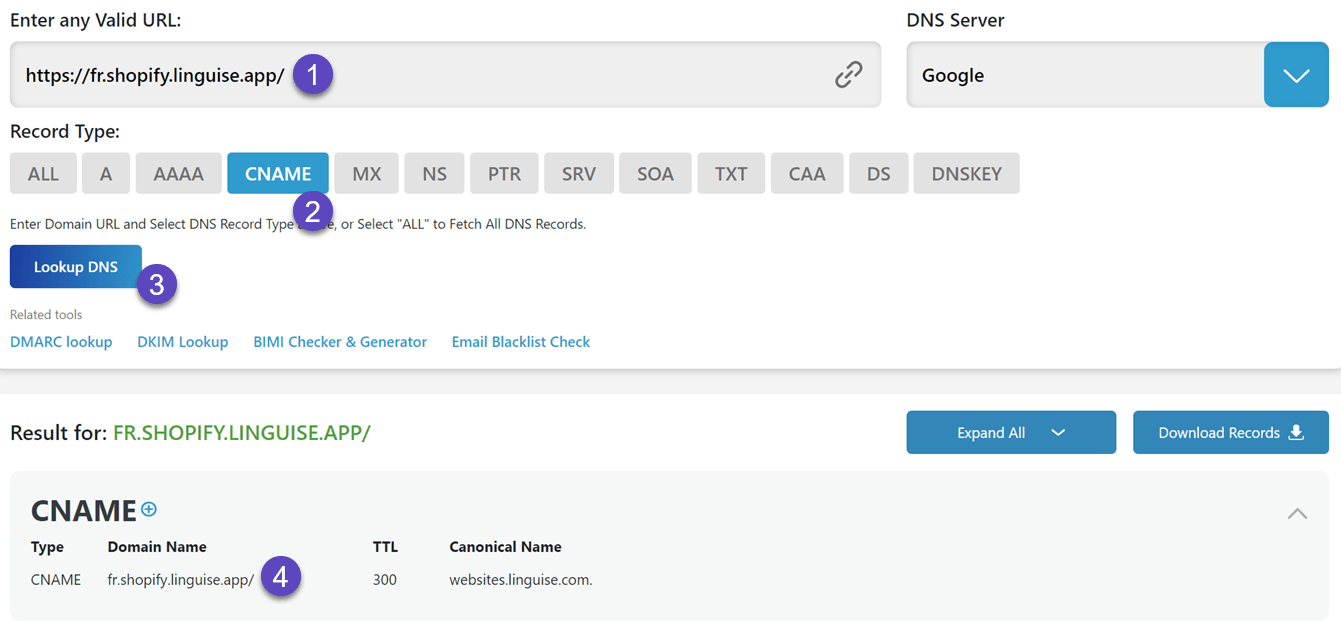
Überprüfen Sie den Linguise TXT-Verifizierungseintrag
Der DNS-TXT-Eintrag auf Linguise ist erforderlich, um die Übersetzung von Ihrer Domain zu autorisieren.
Um den TXT-Eintrag mit dem Linguise-Verifizierungsschlüssel zu überprüfen linguise geben Linguise das Suchfeld ein: _linguise.your-domain.com
Natürlich müssen Sie domain.com durch Ihre eigene Domain ersetzen.
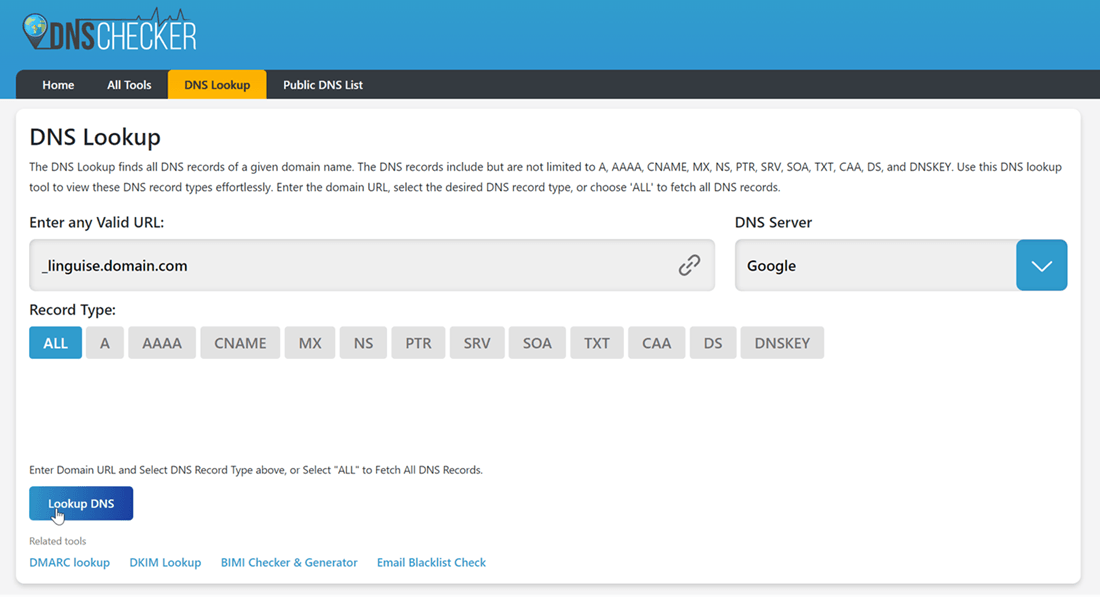
Wenn Ihr DNS-TXT-Eintrag richtig konfiguriert ist, sollte er erkannt und im TXT-Teil angezeigt werden.
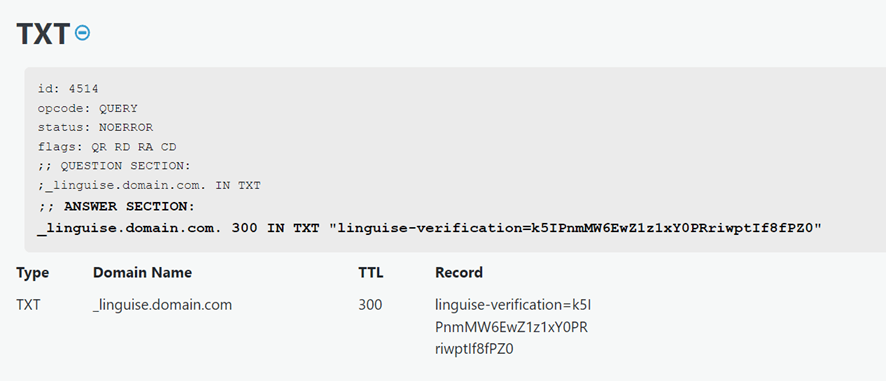
Überprüfen Sie die DNS-Validierung von Linguise
Nachdem Sie alle Ihre Einträge zu Ihrem Domain-DNS hinzugefügt haben, können Sie die DNS-Weitergabe überprüfen, indem Sie auf die Schaltfläche DNS-Konfiguration prüfen klicken.
Die DNS-Validierung dauert normalerweise zwischen 30 Minuten und 1 Stunde. Danach sollten Sie im rechten Teil der DNS-Liste im Linguise Dashboard grüne Punkte sehen. Webflow zu übersetzen , es fehlt nur noch der Link zum Sprachumschalter mit Länderflaggen.
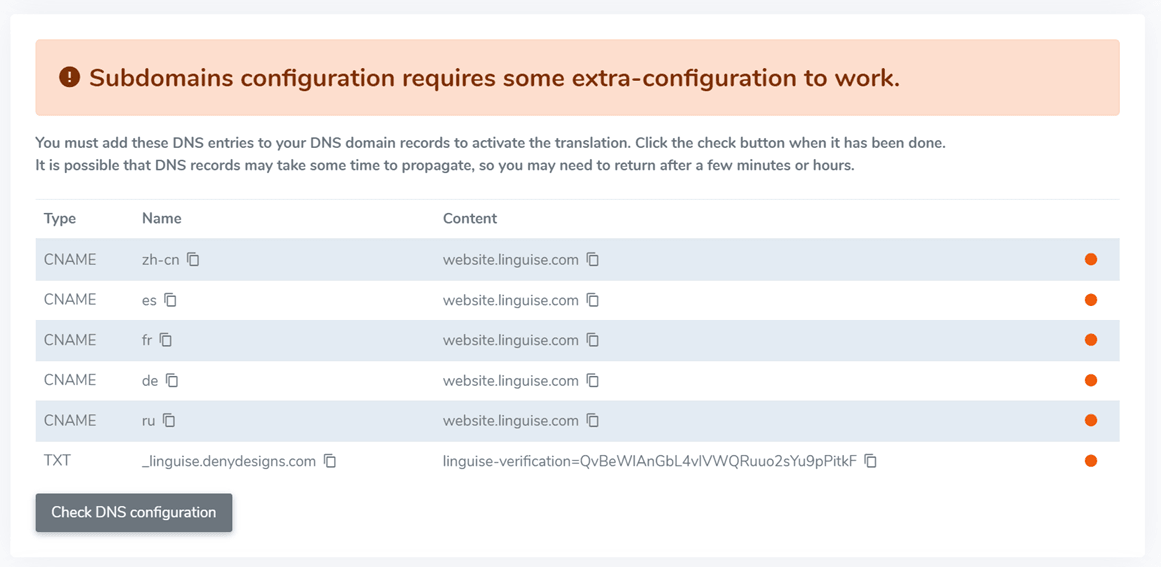
DNS-Fehlerliste
Problem: Im Linguise Dashboard bleiben die Einstellungen der DNS-Prüfung ROT.
Diagnose: Der neue DNS wird immer noch nicht erkannt.
Lösungen:
- Warten Sie mindestens eine Stunde. Es ist möglich, dass es länger dauert als erwartet. Mithilfe der DNS-Suche können Sie hier überprüfen, ob DNS an Ihrem Standort bereitgestellt wurde: https://dnschecker.org/
- Der DNS wurde nicht an der richtigen Stelle hinzugefügt. In einigen Konfigurationen können Sie Ihr Domänen-DNS über Ihren Domänenmanager verwalten, es wurde jedoch möglicherweise an einen Dritten delegiert
Problem: DNS ist im Linguise Dashboard grün, aber ich kann aufgrund eines SSL-Fehlers nicht auf meine Website zugreifen
Diagnose: Es ist fast geschafft!
Lösung: Warten Sie 10 Minuten. Möglicherweise liegt ein SLL-Fehler wie der folgende vor. Dies liegt an der Zeit, in der das SLL-Zertifikat generiert wird.
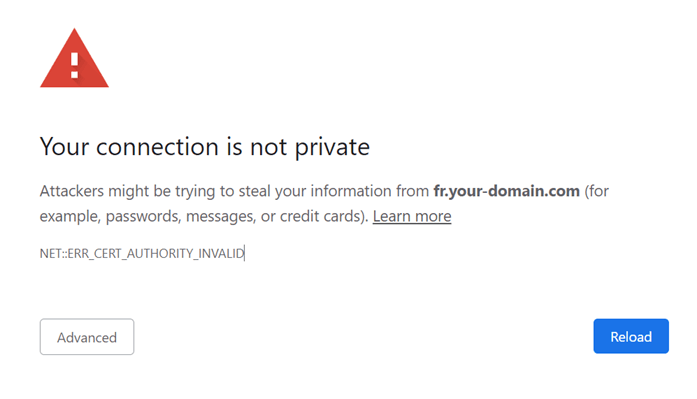
Problem: Für jede Sprach-Subdomain wird ein 404-Fehler zurückgegeben
Diagnose: Dies geschieht, wenn Sie einige neue Sprachen hinzufügen, und ist vorübergehend.
Lösung: Warten Sie 10 Minuten. Dies ist der Zeitpunkt, zu dem das SLL-Zertifikat generiert wird.